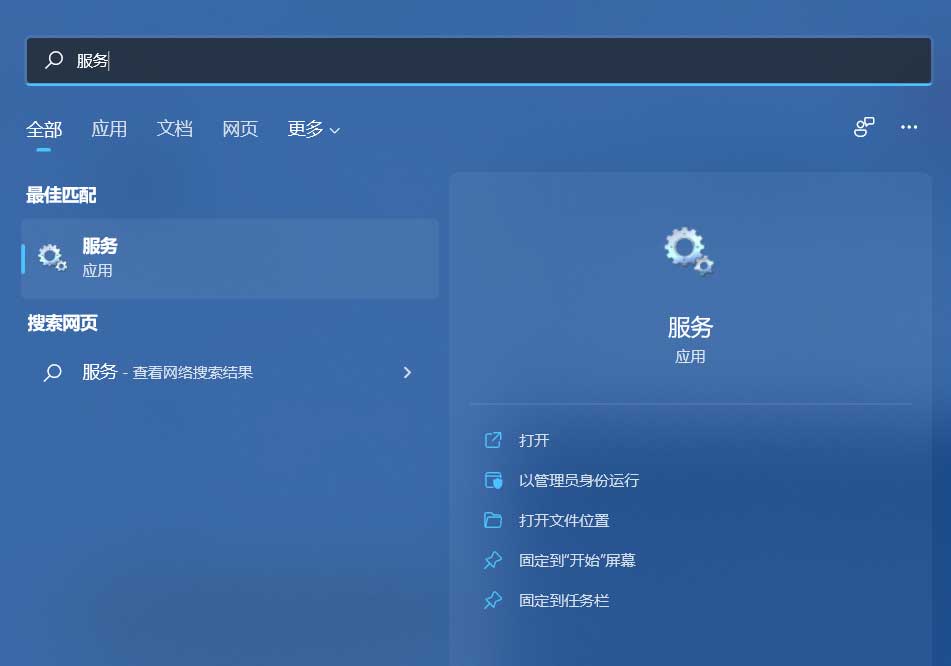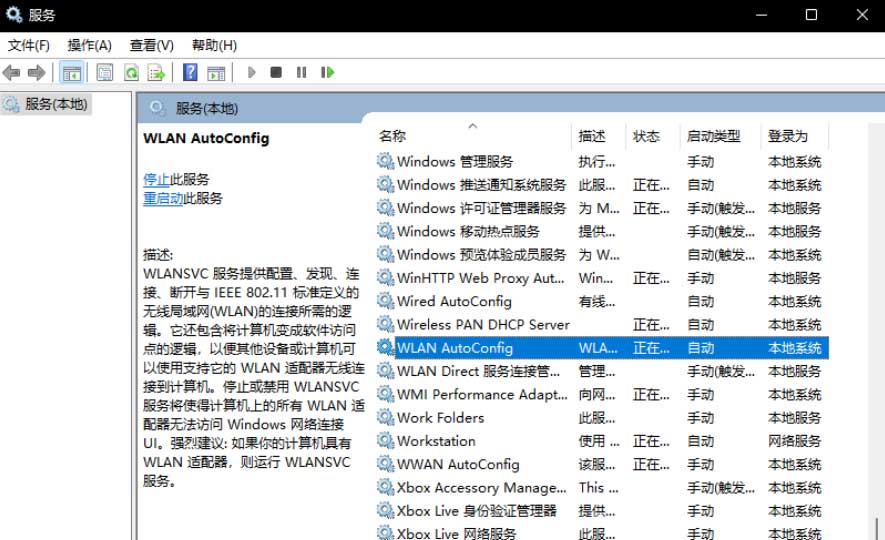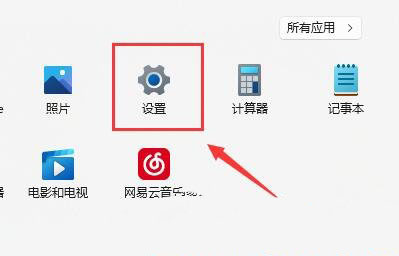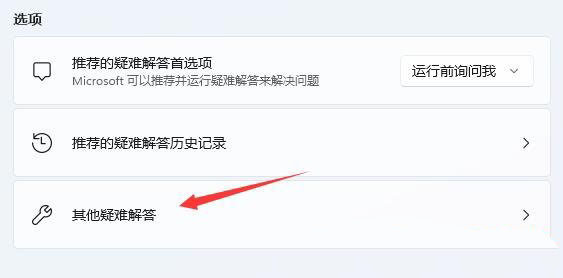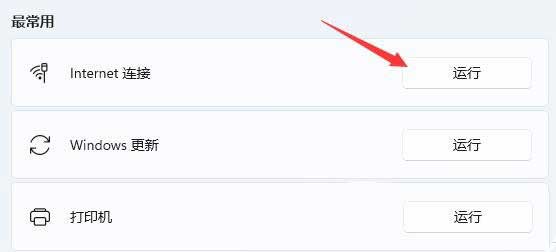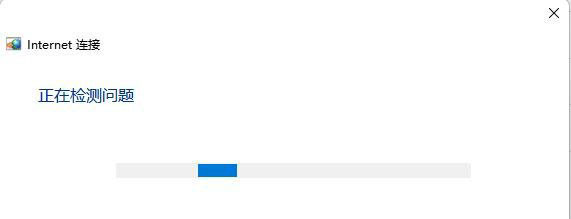Win11连接WiFi但无Internet怎么办?Win11连接WiFi但无Internet的解决方法
最近有不少用 Win11 的朋友发现连无线网时出现网络不能用的情况,但是电脑显示已经成功连接了,这是咋回事呢?其实可以打开服务窗口下的 WLAN AutoConfig 来操作一下。下面本站就来教大家怎么解决 Win11 连上 WiFi 却没 Internet 的问题啦!
Win11连接WiFi但无Internet的解决方法
方法一:
1、按 Win + S 组合键,或点击底部任务栏开始旁的搜索图标,在打开的Windows 搜索窗口,搜索框输入服务,然后点击打开系统给出的最佳匹配服务应用。
2、服务窗口,找到并双击打开 WLAN AutoConfig ,如果此服务没有启动,需要启动。
方法二
1、首先,按 Win 键,或点击任务栏上的开始图标,然后点击所有应用下的设置(Win+i)。
2、设置窗口,找到并点击疑难解答(建议的疑难解答、首选项和历史记录)。
3、选项下,点击其他疑难解答。
4、最常用下,点击Internet 连接右侧的运行。
5、Internet 连接窗口,系统会自动帮助你解决Win11连接wifi显示无internet问题。
相关文章
- win11杜比音效显示未插耳机怎么办?
- win11小组件显示在左边怎么恢复?win11恢复小组件位置操作方法
- win11捕获屏幕截图怎么关掉?win11捕获屏幕截图关掉方法
- win11如何更换开机提示语?win11开机提示语更换教程
- win11任务管理器被禁用怎么解除?win11任务管理器被禁用的解除方法
- Win11蓝牙怎么打开?Windows11如何打开蓝牙设置?
- win11如何关闭捕获屏幕截图?win11捕获屏幕截图关闭教程
- win11怎么查看隐藏文件夹?win11隐藏文件显示设置方法
- win11网络和共享中心打不开找不到应用程序怎么解决?
- win11按win键不弹出菜单怎么办?
- win11笔记本摄像头自动打开了怎么解决?
- win11怎么设置共享文件夹?win11共享文件夹设置步骤
- Win11笔记本更新后屏幕泛白怎么办?笔记本更新win11后屏幕泛白详解
- win11电脑开机记录在哪里查?win11电脑开机记录查看方法
- win11打开文件夹一直转圈圈怎么办?win11打开文件夹一直转圈圈详解
- win11时间显示秒数怎么设置?win11时间显示秒数设置方法
系统下载排行榜71011xp
番茄花园Win7 64位推荐旗舰版 V2021.05
2深度技术Win7 64位豪华旗舰版 V2021.07
3最新Win7虚拟机镜像文件 V2021
4番茄花园Win7 64位旗舰激活版 V2021.07
5带USB3.0驱动Win7镜像 V2021
6系统之家 Ghost Win7 64位 旗舰激活版 V2021.11
7萝卜家园Win7 64位旗舰纯净版 V2021.08
8雨林木风Win7 SP1 64位旗舰版 V2021.05
9技术员联盟Win7 64位旗舰激活版 V2021.09
10萝卜家园Ghost Win7 64位极速装机版 V2021.04
深度技术Win10 64位优化专业版 V2021.06
2深度技术Win10系统 最新精简版 V2021.09
3Win10超级精简版 V2021
4Win10完整版原版镜像 V2021
5风林火山Win10 21H1 64位专业版 V2021.06
6Win10光盘镜像文件 V2021
7深度技术 Ghost Win10 64位 专业稳定版 V2021.11
8技术员联盟Ghost Win10 64位正式版 V2021.10
9Win10 21H1 Build 19043.1320 官方正式版
10技术员联盟Win10 64位永久激活版镜像 V2021.07
系统之家 Ghost Win11 64位 官方正式版 V2021.11
2Win11PE网络纯净版 V2021
3系统之家Ghost Win11 64位专业版 V2021.10
4Win11官网纯净版 V2021.10
5Win11 RTM版镜像 V2021
6番茄花园Win11系统64位 V2021.09 极速专业版
7Win11官方中文正式版 V2021
8Win11专业版原版镜像ISO V2021
9Win11 22494.1000预览版 V2021.11
10番茄花园Win11 64位极速优化版 V2021.08
深度技术Windows XP SP3 稳定专业版 V2021.08
2雨林木风Ghost XP Sp3纯净版 V2021.08
3萝卜家园WindowsXP Sp3专业版 V2021.06
4雨林木风WindowsXP Sp3专业版 V2021.06
5风林火山Ghost XP Sp3纯净版 V2021.08
6技术员联盟Windows XP SP3极速专业版 V2021.07
7萝卜家园 Windows Sp3 XP 经典版 V2021.04
8番茄花园WindowsXP Sp3专业版 V2021.05
9电脑公司WindowsXP Sp3专业版 V2021.05
10番茄花园 GHOST XP SP3 纯净专业版 V2021.03
热门教程 更多+
装机必备 更多+
重装教程 更多+
电脑教程专题 更多+